WhatsApp Business
Descargar y configurar WhatsApp Business en Android


/es/whatsapp-business/descargar-y-configurar-whatsapp-business-en-ios/content/
WhatsApp Business es un aplicación de mensajería instantánea para empresas, desde la cual se pueden enviar mensajes de texto, de voz y compartir archivos como fotografías o videos con tus clientes.
Aprende cómo descargar y configurar esta aplicación en tu dispositivo Android.
Paso 1:
Ingresa a la PlayStore y escribe en el buscador: WhatsApp Business.
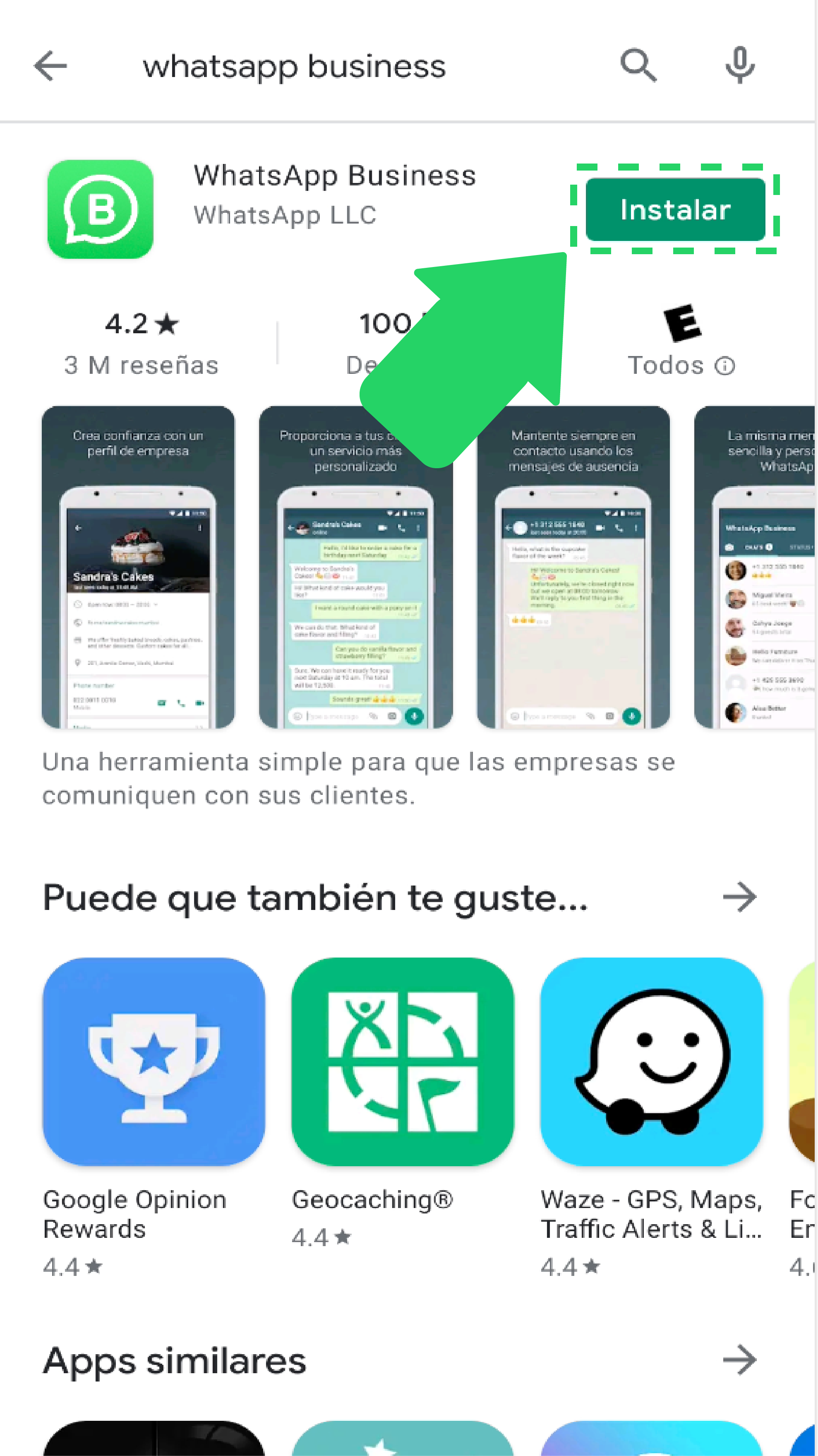
Paso 2:
Selecciona la aplicación que te aparece de primeras en la lista y pulsa la palabra Instalar.
Paso 3:
Una vez la aplicación se descargue, oprime el botón Abrir.
Paso 4:
La aplicación te mostrará un mensaje de bienvenida y te pedirá que aceptes los términos y condiciones del servicio. Te recomendamos leer estas condiciones con detalle.
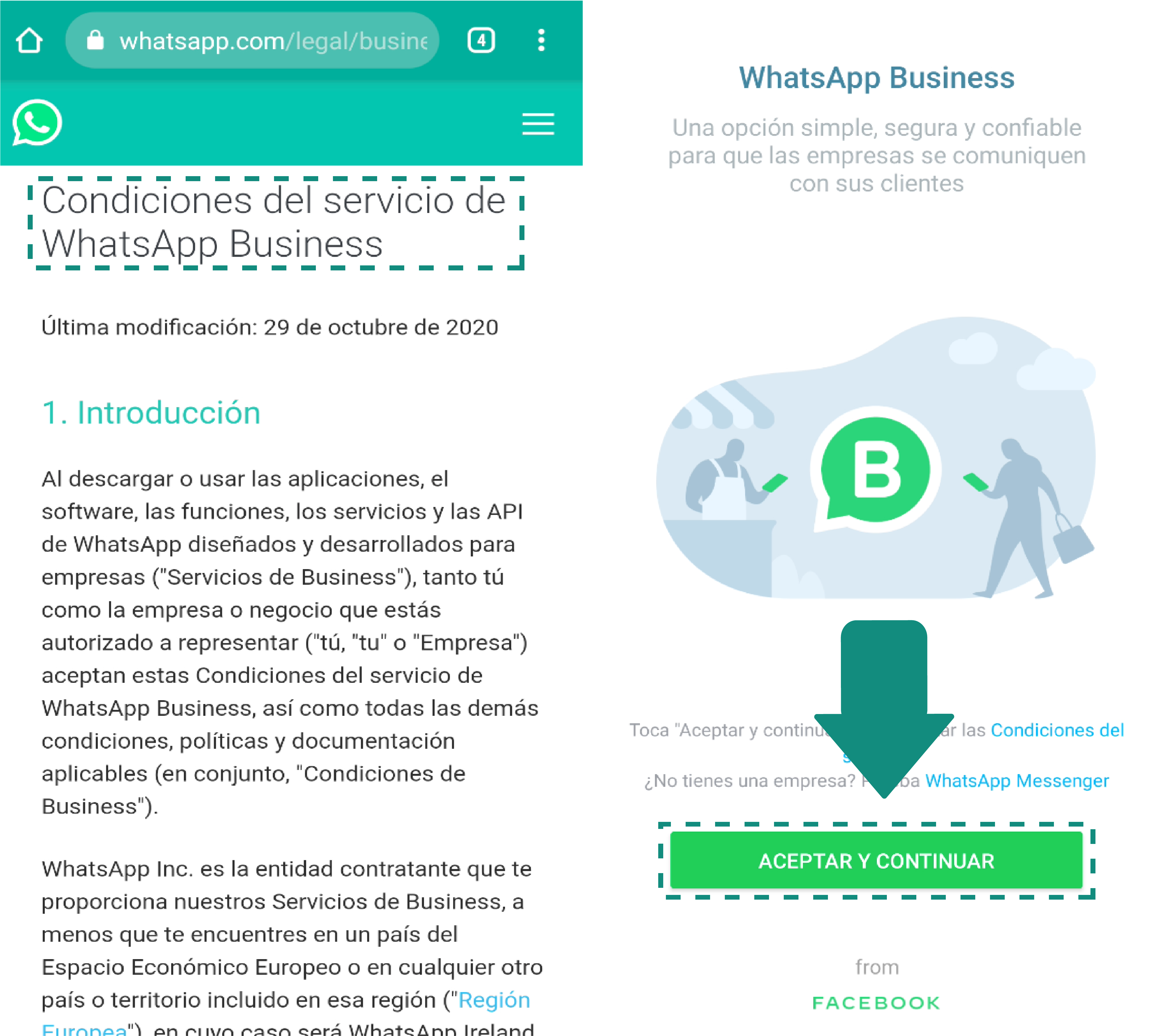
Paso 5:
Aquí se te solicitará añadir el número telefónico que usarás para esta cuenta empresarial. Tendrás dos opciones: elegir el número que siempre usas o añadir un número diferente.
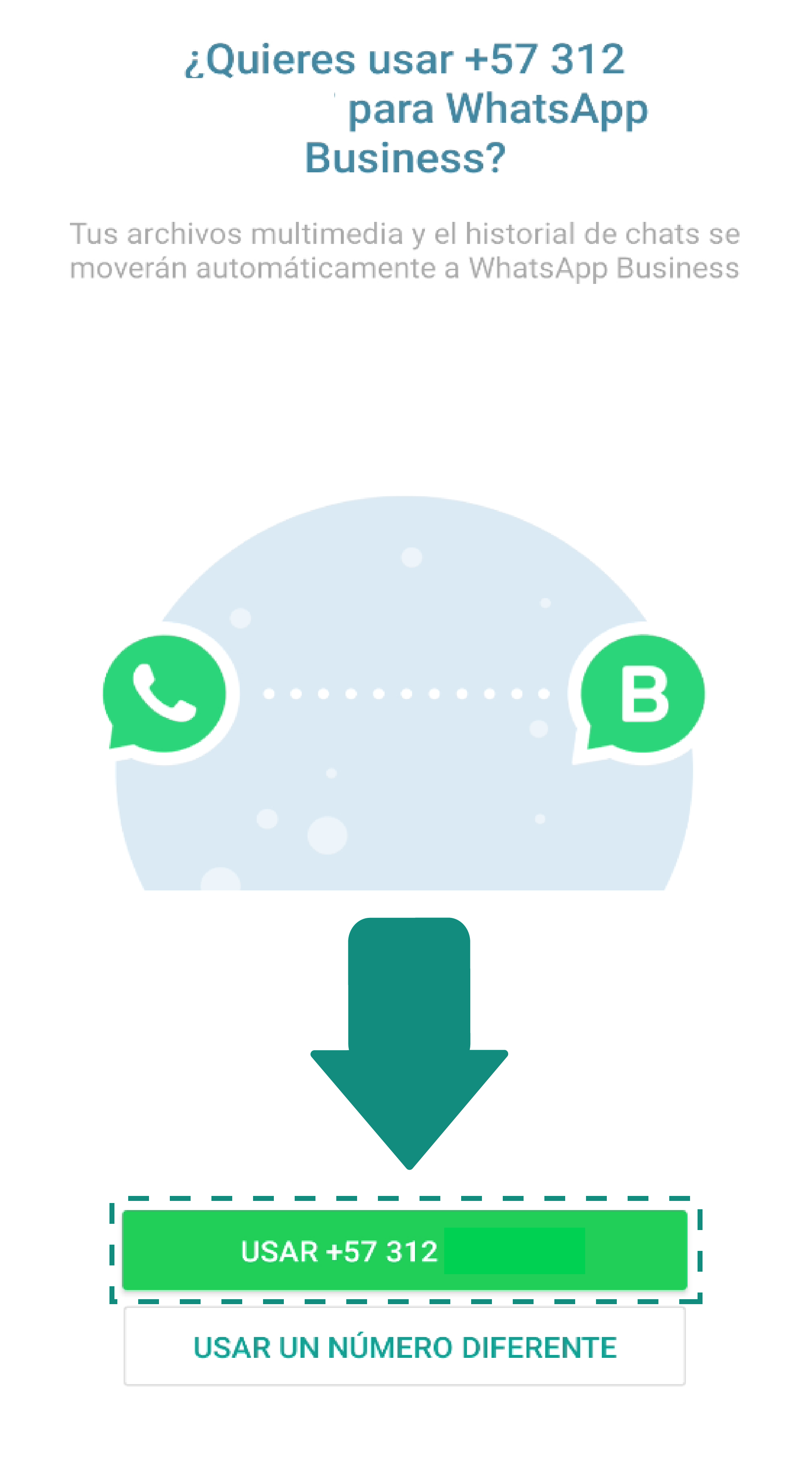
Paso 6:
Una vez añadas tu número, deberás aceptar algunos permisos para que la aplicación pueda transferir tus archivos multimedia, historial del chat y acceder a la información de tu dispositivo, entre otros.
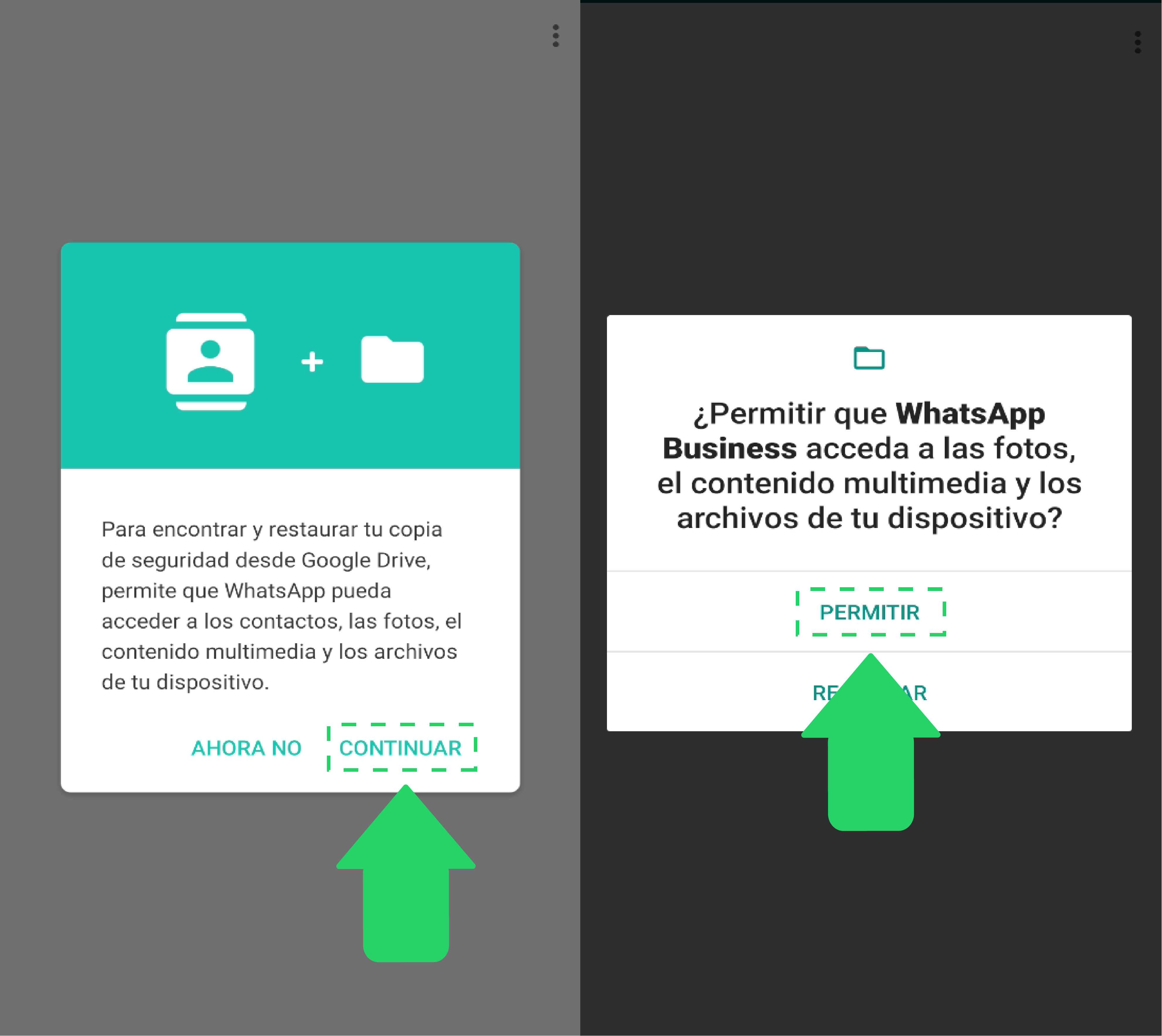
Configurar perfil empresarial
Paso 1:
En este espacio deberás agregar el nombre de tu empresa y la categoría que mejor describa tu negocio.
Paso 2:
Para añadir una foto de perfil, oprime el ícono con forma de cámara y agrega tu foto, podrás hacerlo desde la galería de tu teléfono o tomar una nueva, con tu cámara.
Una vez lista, pulsa Ok.
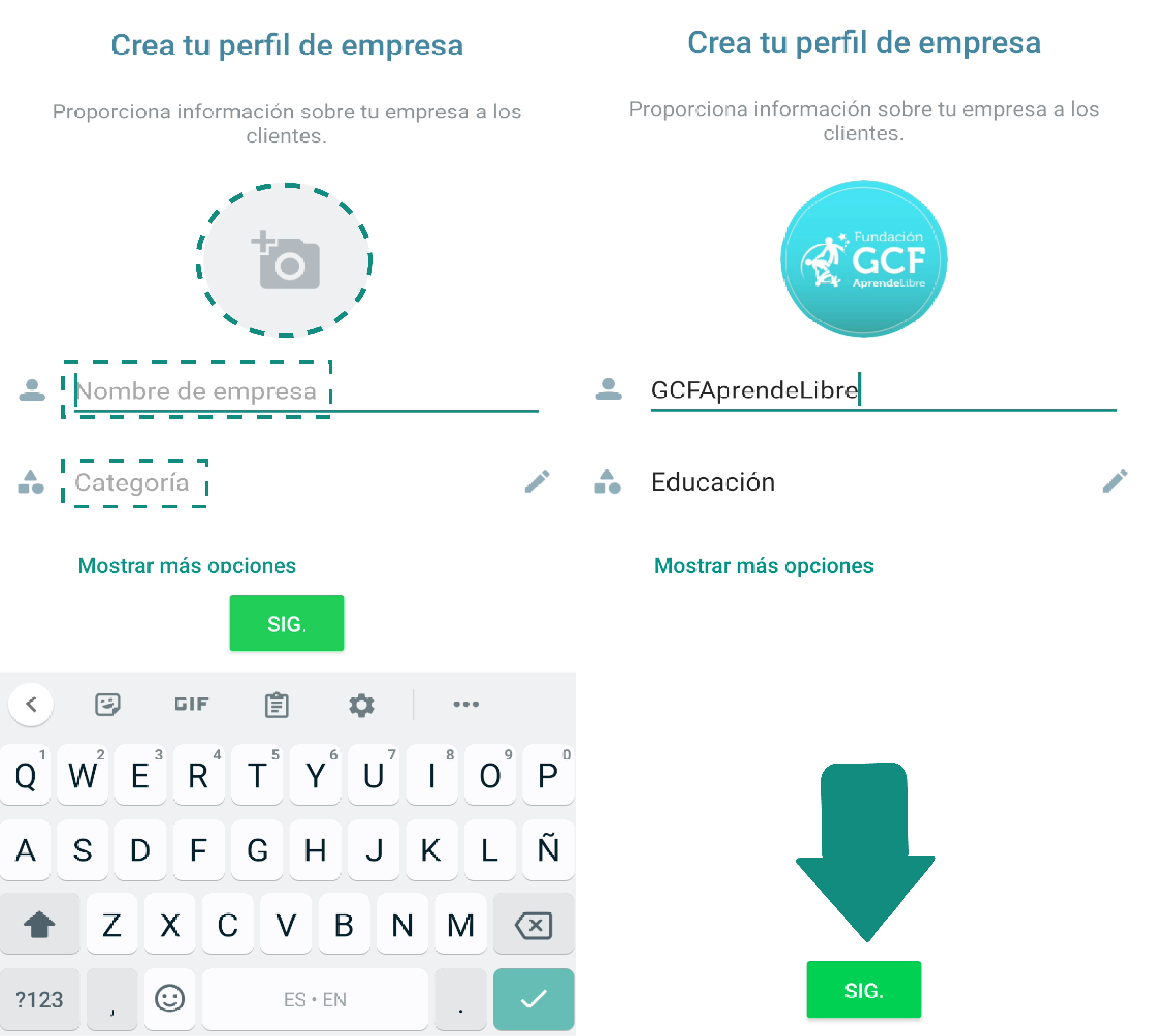
Paso 3:
Si deseas añadir más información selecciona Mostrar más opciones. Aquí podrás describir brevemente tu negocio y añadir la dirección de tu empresa.
Paso 4:
Para completar el perfil de tu negocio, selecciona el botón Explorar.
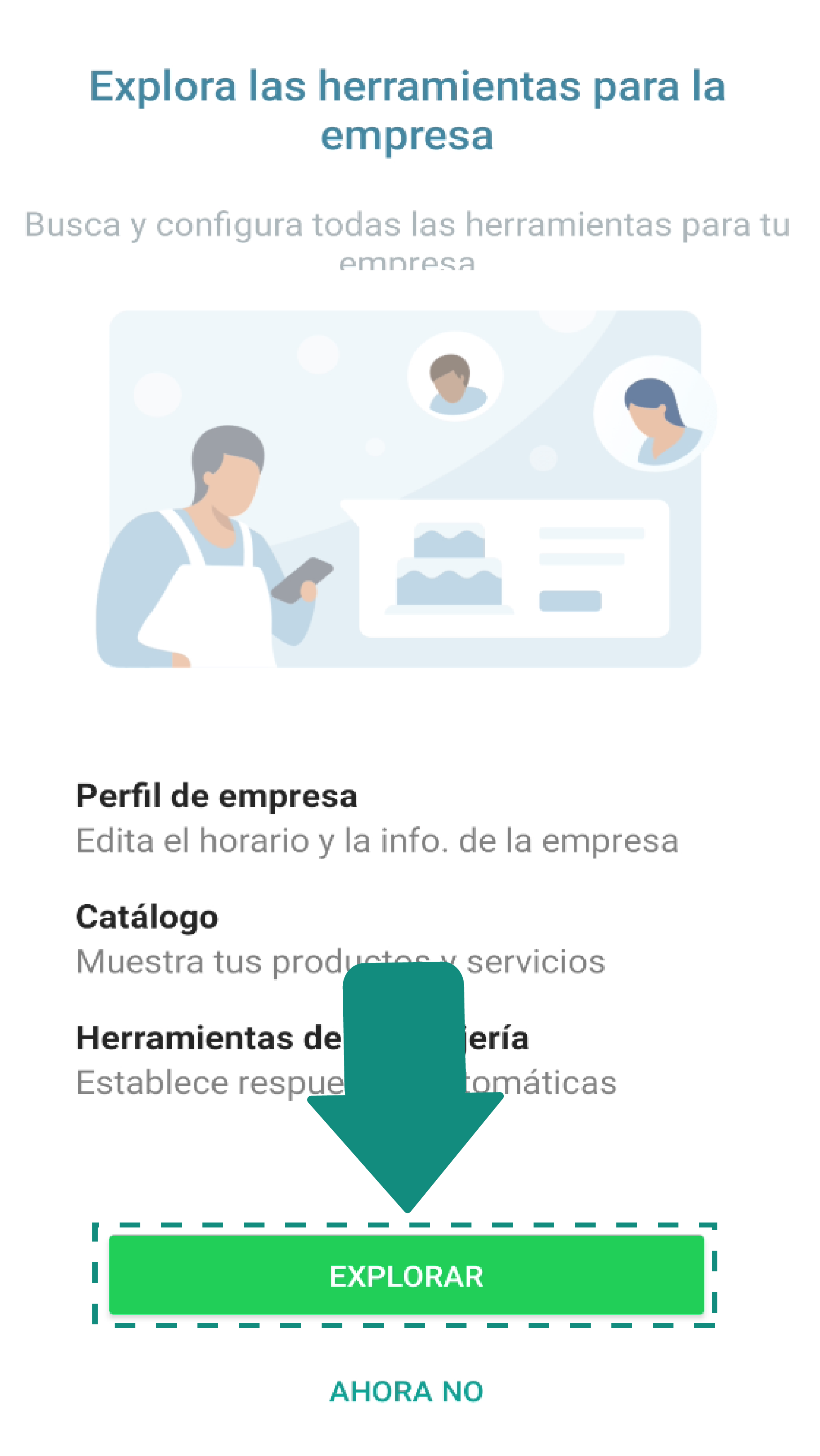
Paso 5:
Oprime la opción Perfil de empresa.
Paso 6:
En este apartado deberás agregar todos los datos adicionales de tu empresa.
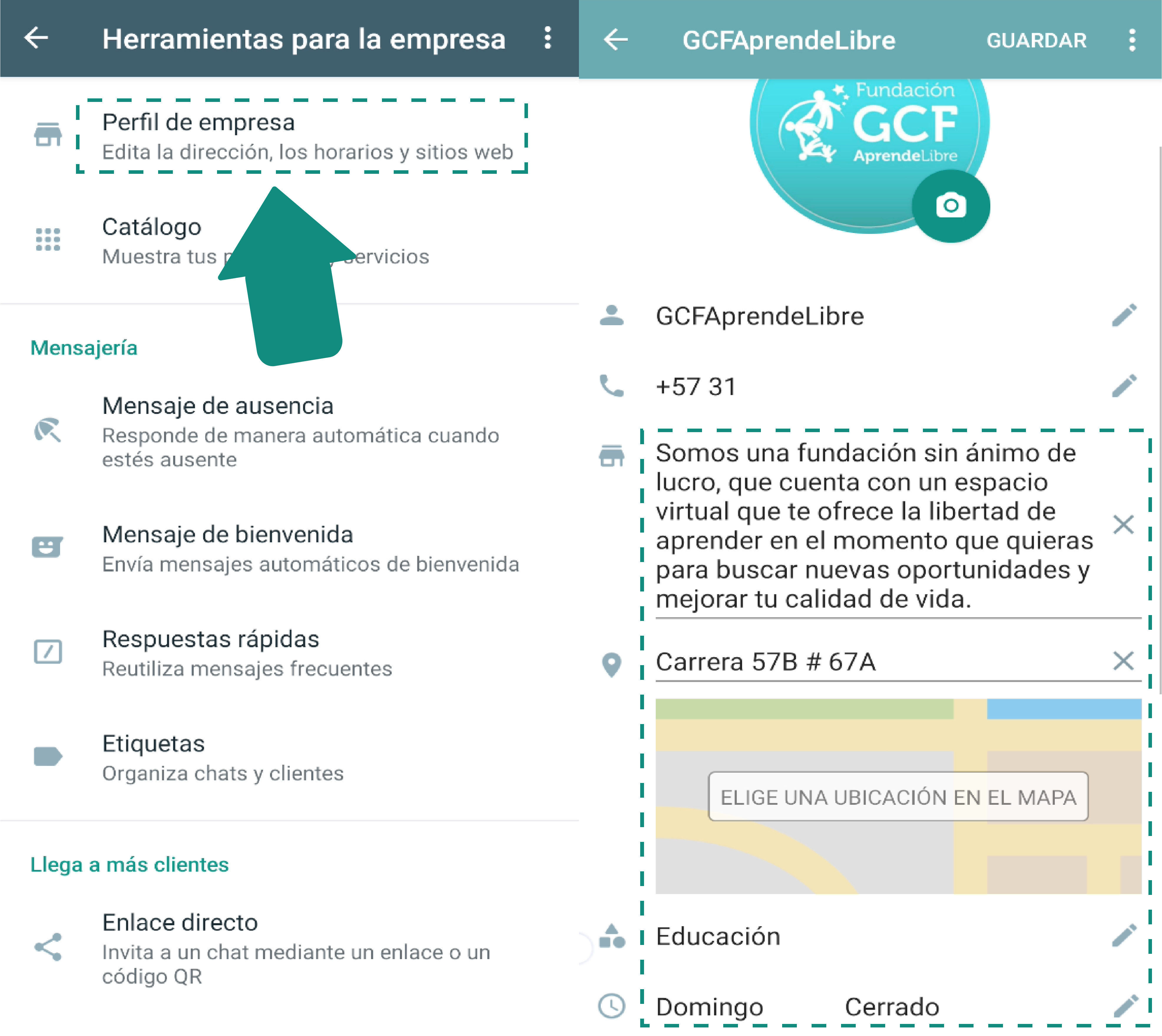
Paso 7:
Una vez listo, oprime el botón Guardar.
Así de sencillo es descargar y configurar WhatsApp Business a tu dispositivo.
¡No te pierdas la siguiente lección dónde aprenderás a configurar las notificaciones de WhatsApp Business! Sigue conectado a nuestros contenidos.
/es/whatsapp-business/como-configurar-las-notificaciones-de-whatsapp-business/content/